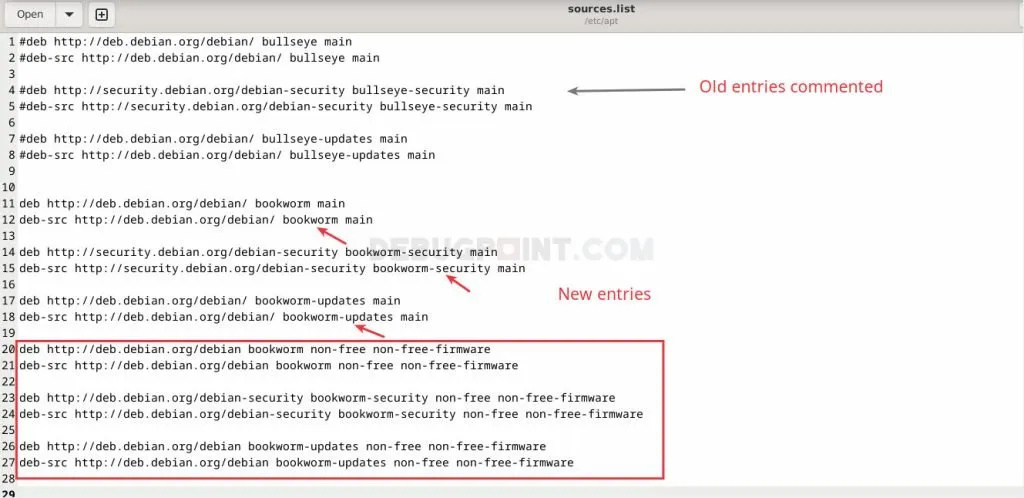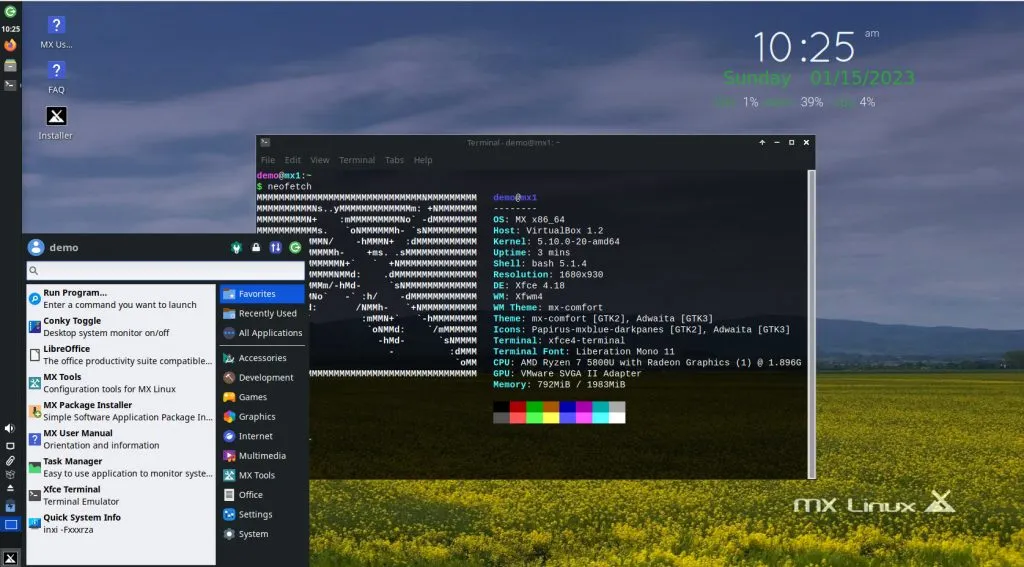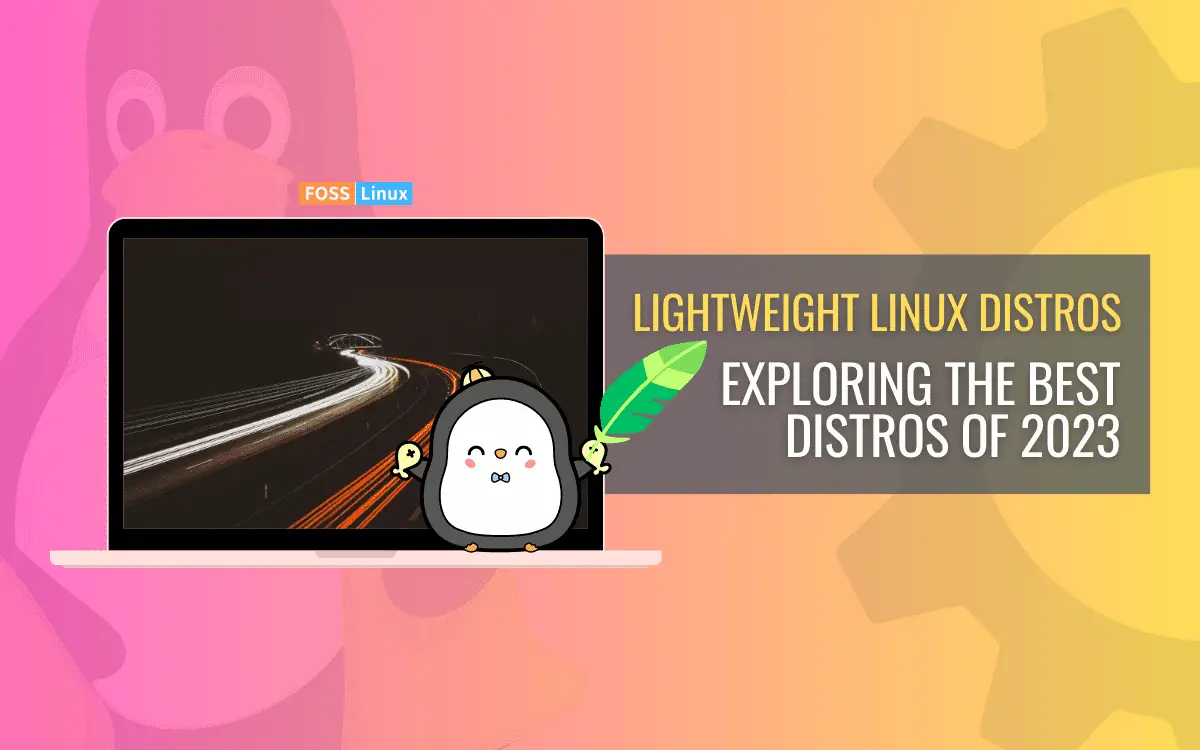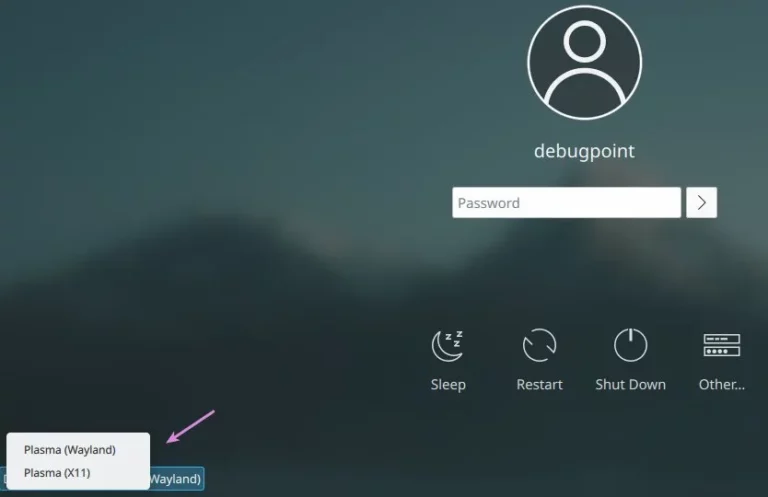如何在 Debian 12/11/10 上安装 Flatpak
Flatpak 是一项创新且功能强大的技术,允许用户在其 Linux 系统上安装、管理和运行容器化应用程序。由于其独特的功能和优点,它在 Linux 社区中越来越受欢迎。在这篇介绍中,我们将探讨 Debian 用户为什么可能想要考虑安装 Flatpak,并讨论主要的 Flatpak 应用程序存储库 Flathub。
Flatpak 的主要特性和优势:
- 沙盒:Flatpak 为运行应用程序提供了一个安全的环境,将它们与系统的其余部分隔离开来。这种沙盒方法显着降低了安全漏洞和数据泄露的风险。
- 通用兼容性:Flatpak 允许用户安装应用程序而无需担心依赖项或系统要求。这意味着打包为 Flatpak 的应用程序可以在任何支持 Flatpak 的 Linux 发行版上运行,包括 Debian。
- 简单的应用程序管理:Flatpak 简化了安装、更新和删除应用程序的过程。它还提供了一种有效的方法来管理同一应用程序的多个版本。
- 一致的用户体验:Flatpak 确保应用程序具有一致的外观和感觉,无论 Linux 发行版如何。
Flathub:中央 Flatpak 存储库
Flathub 是 Flatpak 应用程序的主要存储库,托管着来自不同开发人员和供应商的大量软件。通过在您的 Debian 系统上启用 Flathub 第三方存储库,您可以访问范围广泛的容器化应用程序,这些应用程序由各自的开发人员经常更新和维护。
为什么 Debian 用户应该考虑 Flatpak
Debian 用户可以从 Flatpak 中受益匪浅,原因如下:
- 访问最新的应用程序:Flatpak 允许 Debian 用户安装他们最喜欢的应用程序的最新版本,即使这些版本在 Debian 存储库中不可用。
- 简化的应用程序管理:Flatpak 的集中式应用程序管理方法使 Debian 用户可以更轻松地安装、更新和删除软件。
- 提高安全性:Flatpak 的沙盒功能通过将应用程序与核心系统隔离来增强 Debian 系统的整体安全性。
Flatpak 为 Debian 用户提供了一种现代、安全且方便的方式来管理和运行其系统上的应用程序。安装 Flatpak 并启用 Flathub 第三方存储库可让您享受更多更新和容器化软件的选择。本指南将演示如何在 Debian 12 Bookworm、Debian 11 Buster 或 Debian 10 Buster 上安装 Flatpak,并启用 Flathub 第三方存储库以开放对这一广泛应用程序集合的访问。
第 1 部分:在 Debian 上安装 Flatpak
第 1 步:更新 Debian Linux
在我们开始在您的 Debian 系统上安装 Flatpak 之前,必须确保所有现有软件包都是最新的。更新系统有助于避免潜在的冲突并确保安装过程顺利进行。要更新您的 Debian 系统,请执行以下命令:
sudo apt update && sudo apt upgrade第 2 步:安装 Flatpak
默认情况下,Debian 在其标准稳定存储库中包含 Flatpak。这意味着您不需要添加存储库来安装 Flatpak。要启动安装,请运行以下命令:
sudo apt install flatpak此命令将获取必要的 Flatpak 软件包并将其安装到您的 Debian 系统中。
第 3 步:启用 Flathub
Flathub 是一个流行且全面的 Flatpak 应用程序存储库。通过启用 Flathub,您可以访问来自不同开发人员和供应商的大量应用程序,这些应用程序会经常更新和维护。要在您的 Debian 系统上启用 Flathub,请执行以下命令:
sudo flatpak remote-add --if-not-exists flathub https://flathub.org/repo/flathub.flatpakrepo此命令将 Flathub 存储库添加到您的 Flatpak 配置中,使其可用于应用程序安装。
第 4 步:重启系统
完成前面的步骤后,最好重新启动系统以确保正确应用任何更改。此步骤还有助于验证您的系统在安装后是否正常运行。要重新启动系统,请使用以下命令:
sudo reboot系统重启后,您将安装并配置 Flatpak,并启用 Flathub 存储库。
第 2 部分:启动 Flatpak GUI
第 1 步:安装 GNOME 软件
要通过图形用户界面 (GUI) 访问和管理 Flatpak 应用程序,我们需要安装 GNOME 软件。此应用程序提供了一个用户友好的平台,用于浏览、安装和管理来自 Flathub 存储库的 Flatpak 应用程序。要在您的 Debian 系统上安装 GNOME 软件,请执行以下命令:
sudo apt install gnome-software-plugin-flatpak此命令将安装 GNOME 软件和支持 Flatpak 的必要插件。
如果显示失败,请重新启动计算机。
第 2 步:启动 GNOME 软件
安装完成后,您可以启动 GNOME 软件开始浏览和管理 Flatpak 应用程序。您可以在系统的应用程序菜单中找到 GNOME 软件,通常标记为“软件”或“GNOME 软件”。
第 3 步:浏览并安装 Flatpak 应用程序
打开 GNOME 软件,您现在可以探索 Flathub 上可用的大量 Flatpak 应用程序。要查找并安装应用程序,请执行以下步骤:
- 使用搜索栏查找特定应用程序或浏览类别以发现新应用程序。
- 单击所需的应用程序以打开其信息页面,其中包括描述、屏幕截图和用户评论。
- 要安装该应用程序,请单击“安装”按钮。该应用程序将作为 Flatpak 包下载和安装。
第 4 步:启动和管理已安装的 Flatpak 应用程序
通过 GNOME 软件安装应用程序后,您可以直接从应用程序的信息页面或系统的应用程序菜单启动它。此外,您可以使用 GNOME 软件来管理已安装的 Flatpak 应用程序。这包括更新、删除和查看有关每个应用程序的信息。
第 3 节:Flatpak 常用命令示例
本节将通过示例探索一些常用的 Flatpak 命令。使用命令行,这些命令将帮助您在 Debian 系统上管理 Flatpak 应用程序。
第 1 步:搜索 Flatpak 应用程序
要在 Flathub 存储库中搜索特定的 Flatpak 应用程序,请使用以下命令:
flatpak search [application_name]替换[application_name]为您要查找的应用程序的名称。例如,要搜索 GIMP,执行:
flatpak search gimp此命令将显示匹配的应用程序列表,以及它们的应用程序 ID 和描述。
第 2 步:安装 Flatpak 应用程序
要从 Flathub 安装 Flatpak 应用程序,请使用以下命令:
flatpak install flathub [application_id]此命令将下载并安装选定的应用程序作为 Flatpak 包。
第 3 步:列出已安装的 Flatpak 应用程序
要查看系统上所有已安装的 Flatpak 应用程序的列表,请使用以下命令:
flatpak list此命令将显示已安装应用程序的列表,以及它们的应用程序 ID、版本和分支。
第 4 步:更新 Flatpak 应用程序
要更新系统上所有已安装的 Flatpak 应用程序,请执行以下命令:
flatpak update此命令将检查更新并将它们应用于已安装的 Flatpak 应用程序。
第 5 步:删除 Flatpak 应用程序
要从系统中删除 Flatpak 应用程序,请使用以下命令:
flatpak uninstall [application_id]替换[application_id]为您要删除的应用程序的应用程序 ID。例如,要删除 GIMP,请执行:
flatpak uninstall org.gimp.GIMP此命令将卸载选定的应用程序并删除其关联数据。
结论:在 Debian Linux 上安装 Flatpak
在本指南中,我们成功演示了如何在 Debian Linux 上安装 Flatpak 和启用 Flathub 存储库。按照这些步骤,您可以在您的 Debian 系统上轻松访问、安装和管理各种容器化应用程序。我们还介绍了使用 GNOME 软件通过图形用户界面管理 Flatpak 应用程序的基础知识,以及一些面向更高级用户的常见 Flatpak 命令行示例。
在 Debian 系统上启用 Flatpak 和 Flathub 后,您可以享受容器化应用程序的好处,例如轻松更新、沙盒环境以及来自不同开发人员和供应商的大量应用程序选择。
其他资源和链接
如需有关 Flatpak 和 Flathub 的更多信息和帮助,我们推荐以下官方资源和文档:
- Flatpak 官方网站:flatpak.org – Flatpak 官方网站,包含有关该项目、其特性和优势的信息。
- Flatpak 文档:docs.flatpak.org – 涵盖 Flatpak 各个方面的综合文档,包括安装、使用和开发。
- Flathub 官方网站:flathub.org – 官方 Flathub 网站,展示了可供安装的 Flatpak 应用程序的广泛存储库。